Производители ноутбуков тратят много времени на настройку ноутбуков. Ведется много работ по увеличению автономности данных устройств, но пока что мало кто может похвастаться длительной автономностью. Ведётся не только настройка аппаратных средств, но и программных, чтобы они не “сжирали” много энергии аккумулятора. Говоря о программном обеспечении, если у вас стоит Windows или Linux, потребление энергии на этих операционных системах может отличаться.
Многие говорят, что использование на ноутбуке Linux благоприятно влияет на аккумулятор. Ядро Linux с годами улучшилось, дистрибутивы стали иметь больше возможностей и настроек. Таким образом, вы можете настроить некоторые параметры в любом дистрибутиве Linux, чтобы продлить работу аккумулятора ноутбука, хоть и ненамного + читаем как продлить срок службы аккумулятора ноутбука в целом.
Советы по повышению энергосбережения батареи
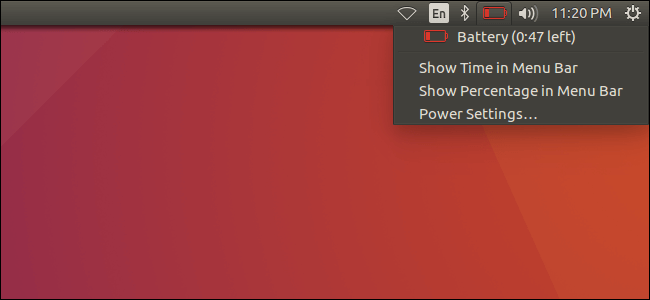
Перед тем, как использовать методы из этой статьи, воспользуйтесь настройками из статьи для Windows, чтобы максимально увеличить срок жизни батареи.
Например, в настройках Linux на ноутбуке вы можете быстро переключить его в спящий режим, при этом энергопотребление будет минимальным. Данную опцию вы найдете в настройках рабочего стола Linux. На верхней панели нажмите правой кнопкой мыши по значку аккумулятора и выберите пункт «Параметры питания».
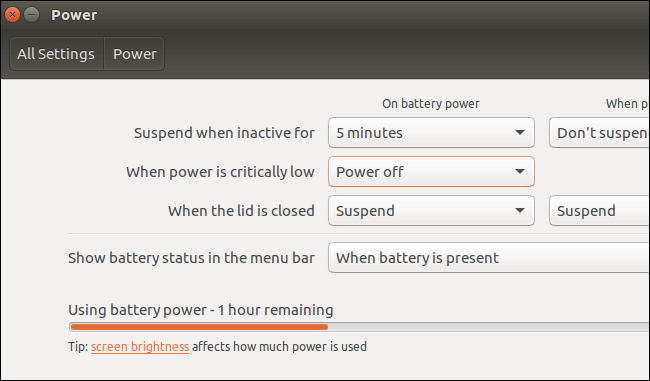
Яркость экрана также сильно влияет на срок службы аккумулятора. Чем ярче подсветка дисплея, тем меньше живёт батарея. Кода есть возможность, уменьшайте яркость экрана на минимум. Всё в тех же «Параметрах питания» вы можете настроить яркость экрана. Например, при бездействии вы можете установить время, после которого экран погаснет, по умолчанию стоит 5 минут. Таким образом, при отключенной подсветки вы еще больше сэкономите заряд аккумулятора.
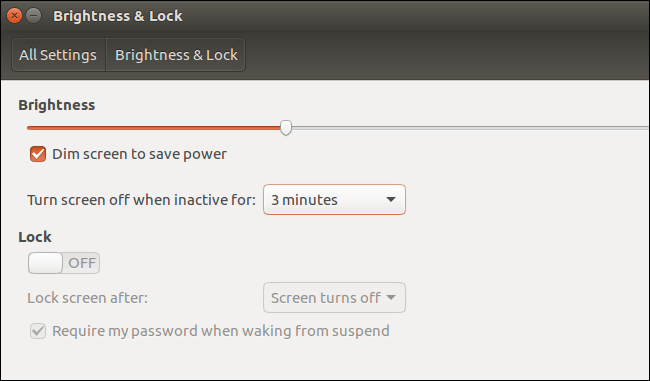
Не плохо сберечь энергию батареи можно путем отключения всевозможных радиомодулей – Wi-Fi адаптер, Bluetooth и прочее. Чтобы это сделать можно нажать соответствующие клавиши на клавиатуре от F1 до F12, а если этого там нет, то заходим в параметры системы, для этого щелкаем по значку выключения, который находится в самом правом верхнем углу и выбираем раздел «Параметры системы». Там вы найдете все необходимые опции, которые можно отключить.
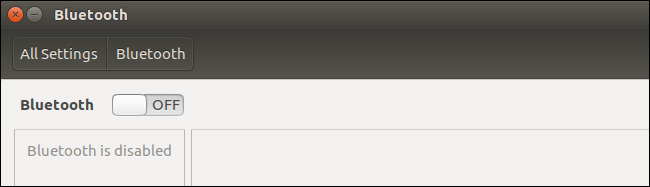
Помимо всего вышеперечисленного на заряд батареи влияет и определенное программное обеспечение. Если вы запускаете тяжеловесные программы, которые забирают много ресурсов компьютера (процессор, оперативная память, видеокарта), то заряд будет тратиться на лету. Вы можете использовать оболочку рабочего стола попроще, например, LXDE от Lubuntu, вместо Unity, который используется в Ubuntu.
Думаю, в целом вы разберётесь с параметрами Linux и настроите их под себя. Настроек там не много и если система у вас на русском языке, то вы непременно всё поймете.
Установка системных графических драйверов (если нужны)
Если у вас на ноутбуке есть встроенная Intel графика, то это очень хорошо, потому что данная аппаратная составляющая потребляет мало энергии и беспокоится об этом не нужно. Конечно, графический адаптер от Intel не может похвастаться высокой производительностью, но поддерживает драйвера с открытым исходным кодом.
При наличии видеокарты NVIDIA или AMD придётся позаботиться об уменьшении ими потребления энергии.
Неплохим плюсом является то, что на ноутбуке есть два графических адаптера, так как, если вы не играете в игры и не используете тяжёлые программы, то работать устройство будет на интегрированной карте от Intel. Но это достоинство только для Windows, а не для Linux. В Линукс дистрибутивах всегда используется более мощная видеокарта, если их, конечно две, таким образом, если у вас Intel и NVIDIA, то использоваться будет NVIDIA, из-за чего энергии аккумулятора будет потребляться больше. В этом случае вам необходимо установить драйвера NVIDIA для Linux.
Еще вы могли бы отключить видеокарточку NVIDIA или AMD через BIOS вашего ноутбука, но это есть не на всех устройствах, но посмотреть стоит.
Чтобы иметь дополнительные настройки питания для видеокарт вы должны установить проприетарные драйвера NVIDIA/AMD.
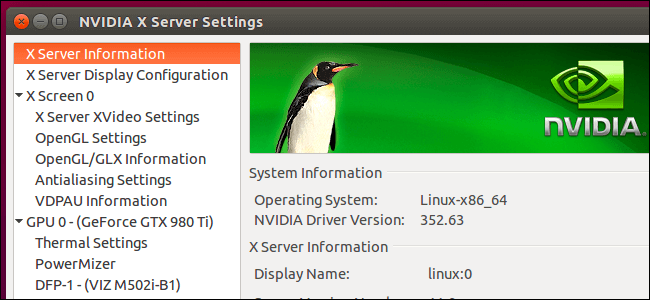
Нужно ли заменить ваш аккумулятор
Если ноутбуком вы пользуетесь уже очень долгое время, то возможно, пришло время заменить аккумулятор. Через какое-то время любой аккумулятор теряет свою емкость, из-за чего он от 100% разряжается очень быстро.
В Ubuntu вы можете посмотреть всю информацию об аккумуляторе. Вам нужно зайти в специальное приложение. Для этого в поиске вводим «Статистика энергопотребления» и открываем данное приложение. Переходим в раздел «Батарея ноутбука».
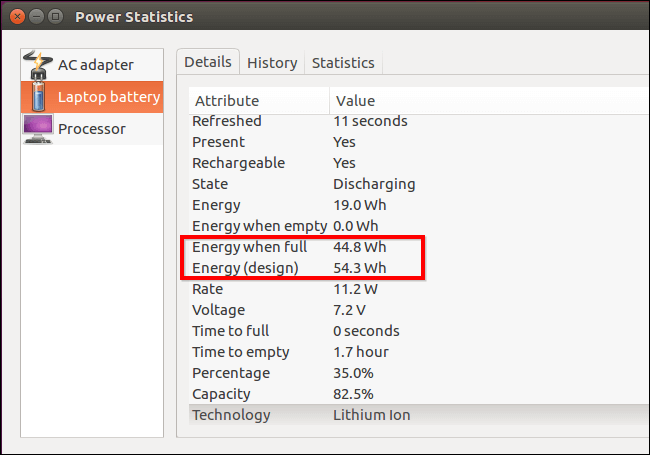
Чтобы узнать реальную ёмкость аккумулятора нужно энергию при заполнении разделить на энергию исходную, а потом умножить всё это на 100, вот как это выглядит у меня.
(100 / 100) * 100 = 100
Если значение результат будет менее 50%, то аккумулятор нужно заменить.
В случае, если у вас нет приложения, показывающего статистику аккумулятора, вы можете воспользоваться терминальными командами. Запускаем терминал и вводим следующее:
cat /sys/class/power_supply/BAT0/charge_full
cat /sys/class/power_supply/BAT0/charge_full_design
Разделите первое полученное число на второе и умножьте на 100.
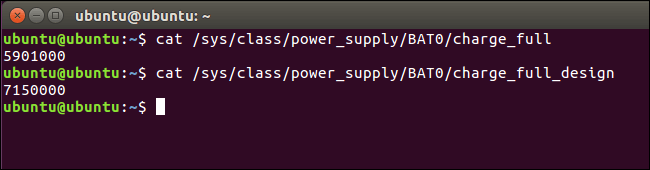
Утилиты для дополнительной экономии заряда батареи ноутбука
Есть много настроек низкого уровня, с помощью которых вы можете повлиять на срок службы аккумулятора. Для этого предназначено множество инструментов, например, утилита PowerTOP от Intel, которая проверяет систему и настраивает её под низкое энергопотребление. Так как инструмент работает через терминал, вам нужно его установить путем ввода команд.
Чтобы установить PowerTOP на Ubuntu нужно ввести следующие команды:
sudo apt install powertop
sudo powertop –calibrate
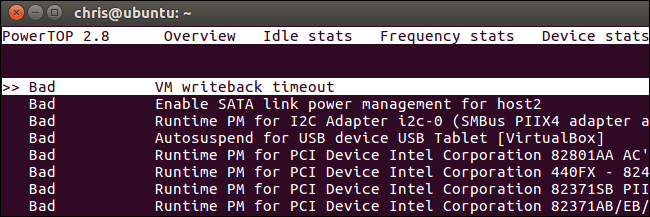
Если вы хотите сохранить жизнь аккумулятора максимально эффективно, то можно установить программу TLP, которая с помощью некоторых ухищрений способна агрессивно сохранять жизнь аккумулятору. Доступна утилита в репозиториях Ubuntu, после установки нужно перезагрузить систему, и программа сама сделает свое дело.
Например, TLP будет агрессивно останавливать работу USB устройств, парковать головки жёсткого диска, понижать работу процессора. Конечно, способ может быть не идеальный, но может сохранить вашу батарею на долгое время в рабочем состоянии.
Чтобы установить TLP нужно в терминале Ubuntu ввести команду:
sudo apt install tlp
Потом вы перезагружаете систему и TLP будет также автоматически запускаться. Если вы не желаете перезагрузить ОС, то можно сразу после установи утилиты запустить её командой:
sudo tlp start

Если аккумулятор у вас еще довольно работоспособный и не потерял своей ёмкости, то лучше воздержаться от использования TLP. Использовать только в самых крайних случаях.
Вот и всё, что я хотел поведать вам о сохранении энергии ноутбука на Linux. Обязательно задаём вопросы.
Дополнительные статьи:



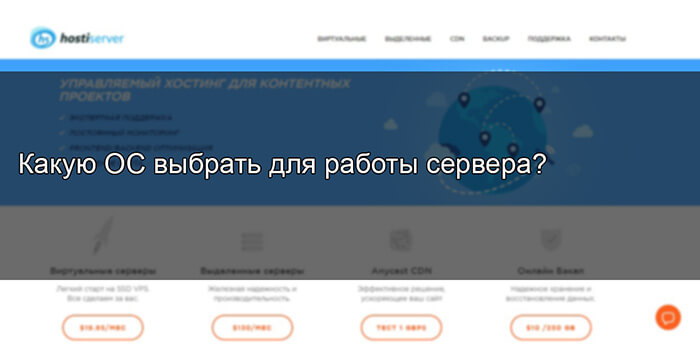



Спасибо за статью, очень информативно. Пробую запустить powertop, надеюсь поможет. (Во время установки и калибровки экран может погаснуть пару раз, не пугайтесь)